Criando rede WLAN e SERVIDOR DNS E HTTP no Packet Tracer
•
35 gefällt mir•33,770 views
Este documento descreve os passos para configurar uma rede local sem fio e infraestrutura. Primeiro, os dispositivos são posicionados e configurados para usar placas de rede sem fio. Em seguida, o roteador é configurado com SSID, senha e criptografia. Por fim, os dispositivos são testados com sucesso na rede. A segunda seção detalha a configuração de um servidor DNS e HTTP, incluindo atribuição de endereços IP, configuração do servidor e clientes, e testes de conectividade.
Melden
Teilen
Melden
Teilen
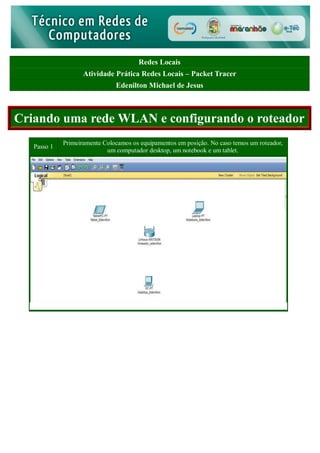
Empfohlen
Empfohlen
Weitere ähnliche Inhalte
Was ist angesagt?
Was ist angesagt? (20)
Sistemas Operacionais - Aula 04 - Prática 1 - (SOSim)

Sistemas Operacionais - Aula 04 - Prática 1 - (SOSim)
Aula 01 - Introdução ao curso - Projeto de Redes de Computadores

Aula 01 - Introdução ao curso - Projeto de Redes de Computadores
Projeto final instalação e configuração de redes locais

Projeto final instalação e configuração de redes locais
Sistemas Operacionais - Aula 08 (Sincronização e Comunicação entre Processos)

Sistemas Operacionais - Aula 08 (Sincronização e Comunicação entre Processos)
Aula 6 - Redes de Computadores A - Endereçamento IP

Aula 6 - Redes de Computadores A - Endereçamento IP
Andere mochten auch
Andere mochten auch (20)
Configuración servidores DCHP, DNS y HTTP - Cisco Packet Tracer

Configuración servidores DCHP, DNS y HTTP - Cisco Packet Tracer
Step by Step guide to set up a simple network in Packet Tracer

Step by Step guide to set up a simple network in Packet Tracer
Ähnlich wie Criando rede WLAN e SERVIDOR DNS E HTTP no Packet Tracer
Componentes do NAT;
Planejamento para instalação;
Instalação e configuração do serviço NAT no Windows Server 2003 (com as placas de rede pré-configuradas).NAT - Windows Server 2003 (Instalação com placas de rede pré-configuradas)

NAT - Windows Server 2003 (Instalação com placas de rede pré-configuradas)Ministério Público da Paraíba
Ähnlich wie Criando rede WLAN e SERVIDOR DNS E HTTP no Packet Tracer (20)
NAT - Windows Server 2003 (Instalação com placas de rede pré-configuradas)

NAT - Windows Server 2003 (Instalação com placas de rede pré-configuradas)
Kürzlich hochgeladen
Kürzlich hochgeladen (6)
ATIVIDADE 1 - GCOM - GESTÃO DA INFORMAÇÃO - 54_2024.docx

ATIVIDADE 1 - GCOM - GESTÃO DA INFORMAÇÃO - 54_2024.docx
ATIVIDADE 1 - LOGÍSTICA EMPRESARIAL - 52_2024.docx

ATIVIDADE 1 - LOGÍSTICA EMPRESARIAL - 52_2024.docx
Boas práticas de programação com Object Calisthenics

Boas práticas de programação com Object Calisthenics
Criando rede WLAN e SERVIDOR DNS E HTTP no Packet Tracer
- 1. Redes Locais Atividade Prática Redes Locais – Packet Tracer Edenilton Michael de Jesus Criando uma rede WLAN e configurando o roteador Passo 1 Primeiramente Colocamos os equipamentos em posição. No caso temos um roteador, um computador desktop, um notebook e um tablet.
- 2. Passo 2 Deve-se Desligar o computador para trocar a placa ethernet pela wireless para que possa ser utilizada a rede sem fio,Observando que primeiramente se desliga o equipamento para depois realizar a troca. Procedimento se repete para o notebook, porém não é necessário para o tablet. Botão Desligar – Necessário desligá-lo na hora de trocar as placas de rede Placa de rede Ethernet Placa de rede Wireless
- 3. Agora Entramos na configuração do roteador 192.168.0.1 com os seguintes parâmetros: 1 – O SSID ou nome da rede, identificador Passo 3 2 – O Tipo de segurança utilizada 3 – A palavra chave ou senha para se conectar à rede 4 – Tipo de criptografia utilizada 1 2 3 4 Configuração de cada estação, a tela abaixo é do computador. Observe os parâmetros SSID , WPA2-PSK e PassPhrase, iguais aos parâmetros do roteador. Nota-se também Passo 4 em IP configuration a configuração estática do ip, no caso 192.168.0.2 com máscara de sub-rede classe C. Isso se aplica aos demais dispositivos na rede variando o final do ip, no caso 192.168.0.3 e 192.168.0.4.
- 4. Passo 5 Após todos esse procedimentos podemos observar cada nó conectado na rede. Passo 6 Testando a conectividade dos nós podemos observar o sucesso na entrega dos pacotes de cada origem para cada destino fazendo todos os testes de envio de mensagem.
- 5. Criando uma infraestrutura de rede configurando o servidor DNS e HTTP. Passo 1 Temos os equipamentos necessários para a tarefa. Um servidor, um hub e três computadores.
- 6. Passo 2 Configurando o ip do servidor. Seu ip é 192.168.0.1.Máscara de sub-rede classe C.
- 7. Estamos na Aba de DHCP do servidor. Como estamos trabalhando estaticamente, deve ser marcada a opção off em Service, no caso desabilitando a utilização de DHCP. Se fosse utilizado o serviço, deveríamos marcar a opção on e atentar aos seguintes detalhes: Passo 3 DNS Server é o ip o servidor Start Ip Adress é o ip de início. Maximum number of Users: número máximo de usuários que podem se conectar
- 8. Passo 4 Habilitar a opção HTTP e HTTPS no servidor.
- 9. Passo 5 Configuração do DNS: Primeiramente deve-se habilitar a opção on em DNS Service Em name colocamos o nome do servidor Em Adress colocamos o endereço ip, no caso o endereço do servidor E após tais procedimentos clicamos em add
- 10. Entramos aqui na configuração de cada cliente, observa-se a opção static marcada. Caso a opção DHCP estivesse marcada o cliente iria obter os parâmetros automaticamente, para isso a opção DHCP também deveria estar habilitada no servidor. Então vamos aos passos de configuração estática: IP ADRESS: endereço do cliente Passo 6 SUBNET MASK: máscara de sub-rede DNS SERVER: o servidor DNS, no caso o que já configuramos. E isso se aplica aos demais clientes na rede.
- 11. Passo 7 Testando o ping no servidor e com sucesso!
- 12. Passo 8 Acessando o servidor pelo browser do cliente. Sucesso na operação!
- 13. Solicitação Do cliente para saber qual é o ip daquele nome enviado. Resposta do servidor com o respectivo IP solicitado
- 14. Agora que o cliente sabe qual ip consta naquele nome ele faz mais uma requisição agora com o ip e recebe a resposta do servidor, no caso após isso a página é carregada!
